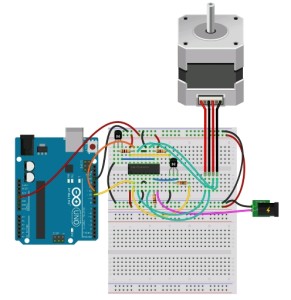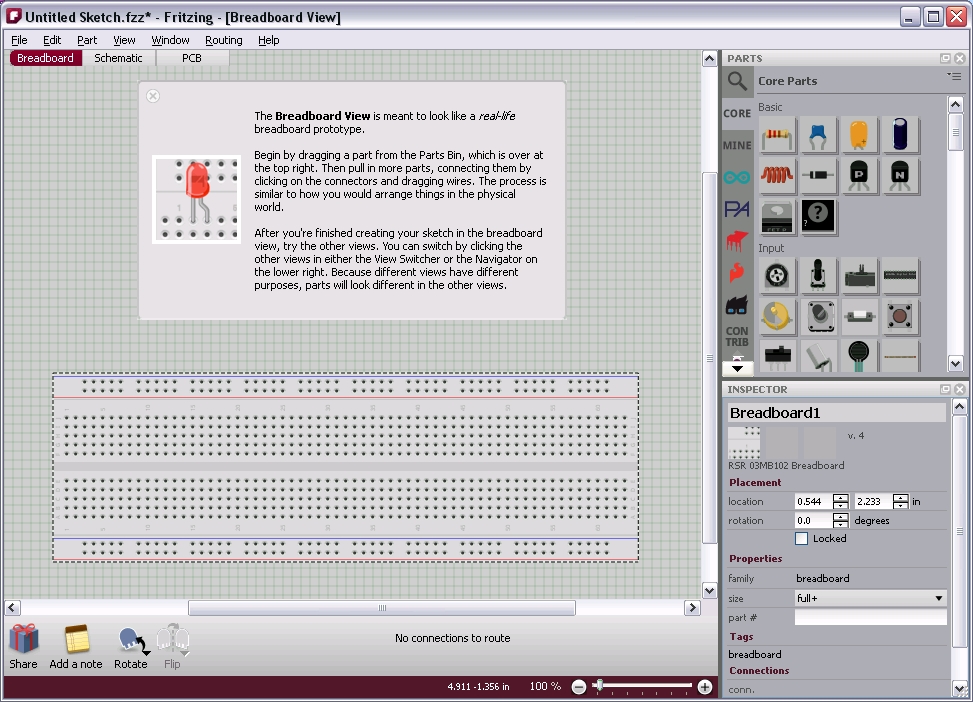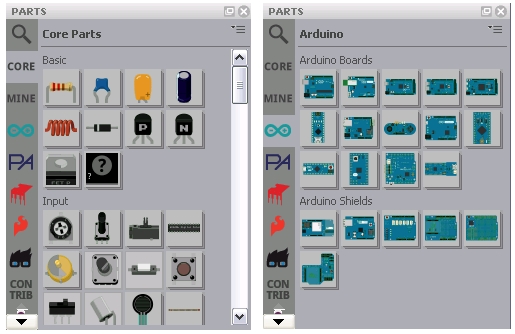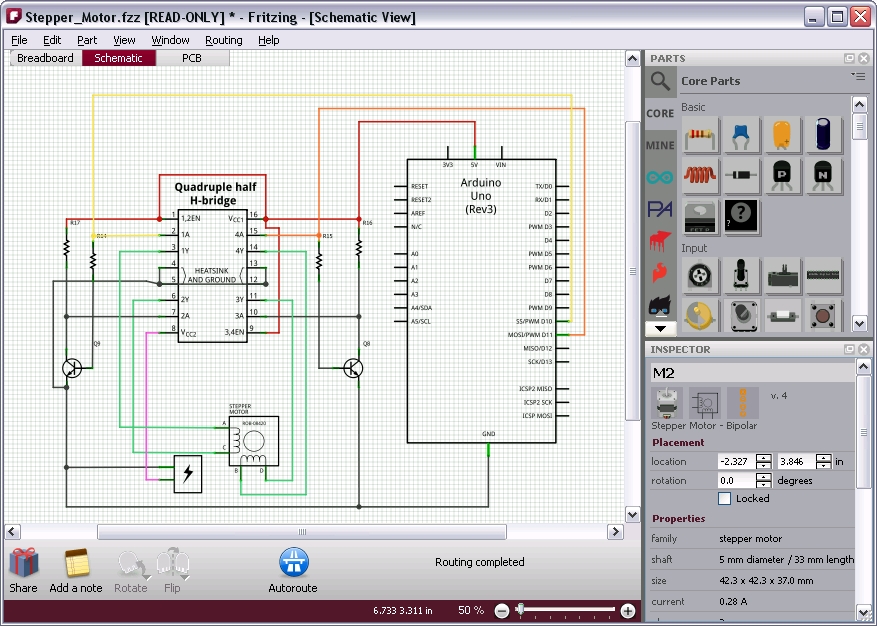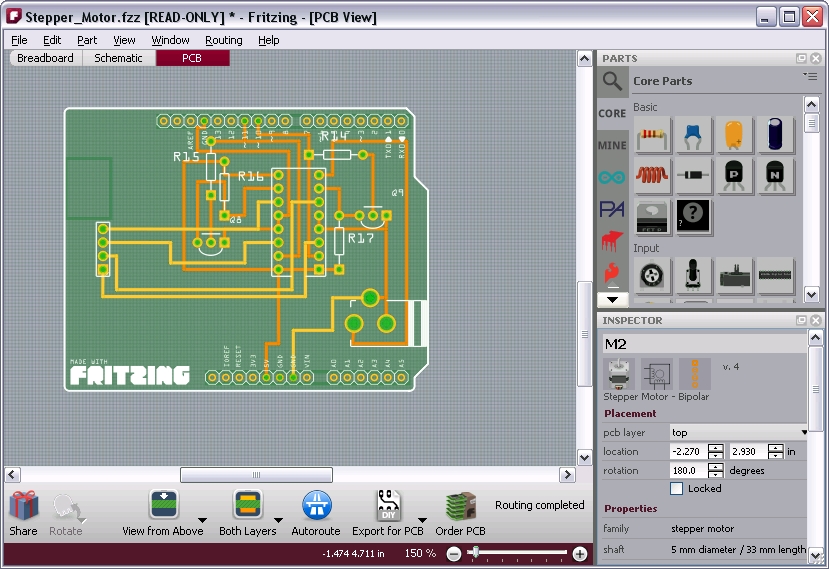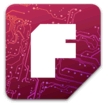Fritzing è il software adatto per chi voglia rappresentare in maniera realistica e semplice uno schema elettrico durante un tutorial, la stesura di un articolo. Se sei un appassionato di Arduino, se ti diletti a progettare circuiti elettrici e poi convertirli in circuiti stampati PCB, scoprirai presto che Fritzing è un valido supporto sia in ambito educativo che professionale.
Ultimamente navigando qua e là in rete, probabilmente alla ricerca di qualche tutorial, vi sarà capitato di vedere una serie di immagini che riportano gli schemi dei prototipi con una grafica molto gradevole e quanto mai realistica (vedi Figura 1).
Non solo la breadboard ma anche tutti i componenti, le schede, i motori e persino i sensori, sono rappresentati in maniera molto fedele. Inoltre le connessioni tra i vari componenti elettrici sono rappresentate da veri e propri cavetti colorati. Il tutto rende lo schema molto esplicativo e molto più semplice da interpretare, soprattutto quando si vogliono scrivere dei tutorial in cui è necessario indirizzare il lettore passo dopo passo alla realizzazione di un circuito su un prototipo.
Il software che ci permette di fare tutto questo è Fritzing, un tool open-source direttamente scaricabile dal sito ufficiale (http://fritzing.org/download/); è’ totalmente gratuito e non richiede alcuna registrazione. Fritzing è un EDA (Electonic Design Automation) software ed è molto di più che di un semplice editor grafico di schemi elettrici. Infatti, una volta completato lo schema del circuito elettrico che vogliamo realizzare, è in grado di fornirci lo schema PCB da stampare (o da inviare al sito di Fritzing).
Una volta scaricata l’ultima versione del software Fritzing sul nostro computer, e lanciato il programma, si aprirà una finestra come illustrato in Figura 2. L’applicazione ci permette di editare i nostri progetti su tre diversi prospetti (Views):
- Breadboard View
- Schematic View
- PCB View
La Breadboard View si presenta come la vista di default (la prima che appare all’apertura dell’applicazione). Una griglia e una breadboard (identica a quelle che si possono trovare in giro) sono il punto di partenza per la creazione dei nostri progetti. In alto a destra c’è una sezione in cui vengono elencati tutte le componenti, schede, shield, motori, sensori, ecc (vedi Fig.3) che sono disponibili all’interno dell’applicazione. Inoltre la ricerca di tali componenti o schede è facilitata ulteriormente dalle icone rappresentanti le ditte di produzione di tali componenti (Arduino, Parallax, PicAxe, SparkFun, ecc.).
Una volta selezionati i componenti che ci servono, li trasciniamo uno ad uno all’interno del prospetto, completando così lo schema che ci eravamo preposti. Una volta realizzato il nostro protipo possiamo andarlo ad analizzare attraverso le altre due viste. Nella Schematic View avremo una rappresentazione più vicina ai diagrammi professionali utilizzati in ingegneria (vedi Fig.4).
mentre nella PCB view potremo gestire come i componenti appariranno fisicamente sulla PCB (Printed Circuit Board).
Fritzing is the suitable software for those who need to represent realistic and simple circuit diagrams, for example, when you need to present a tutorial or write an article on web. If you are a fan of Arduino or if you enjoy designing circuit diagrams, you will soon find that Fritzing is a valid tool both educationally and professionally. For instance, you can easily convert your circuit diagrams into printed boards (PCB).
Ultimamente navigando qua e là in rete, probabilmente alla ricerca di qualche tutorial, vi sarà capitato di vedere una serie di immagini che riportano gli schemi dei prototipi con una grafica molto gradevole e quanto mai realistica (vedi Figura 1).
Non solo la breadboard ma anche tutti i componenti, le schede, i motori e persino i sensori, sono rappresentati in maniera molto fedele. Inoltre le connessioni tra i vari componenti elettrici sono rappresentate da veri e propri cavetti colorati. Il tutto rende lo schema molto esplicativo e molto più semplice da interpretare, soprattutto quando si vogliono scrivere dei tutorial in cui è necessario indirizzare il lettore passo dopo passo alla realizzazione di un circuito su un prototipo.
Il software che ci permette di fare tutto questo è Fritzing, un tool open-source direttamente scaricabile dal sito ufficiale (http://fritzing.org/download/); è’ totalmente gratuito e non richiede alcuna registrazione. Fritzing è un EDA (Electonic Design Automation) software ed è molto di più che di un semplice editor grafico di schemi elettrici. Infatti, una volta completato lo schema del circuito elettrico che vogliamo realizzare, è in grado di fornirci lo schema PCB da stampare (o da inviare al sito di Fritzing).
Una volta scaricata l’ultima versione del software Fritzing sul nostro computer, e lanciato il programma, si aprirà una finestra come illustrato in Figura 2. L’applicazione ci permette di editare i nostri progetti su tre diversi prospetti (Views):
- Breadboard View
- Schematic View
- PCB View
La Breadboard View si presenta come la vista di default (la prima che appare all’apertura dell’applicazione). Una griglia e una breadboard (identica a quelle che si possono trovare in giro) sono il punto di partenza per la creazione dei nostri progetti. In alto a destra c’è una sezione in cui vengono elencati tutte le componenti, schede, shield, motori, sensori, ecc (vedi Fig.3) che sono disponibili all’interno dell’applicazione. Inoltre la ricerca di tali componenti o schede è facilitata ulteriormente dalle icone rappresentanti le ditte di produzione di tali componenti (Arduino, Parallax, PicAxe, SparkFun, ecc.).
Una volta selezionati i componenti che ci servono, li trasciniamo uno ad uno all’interno del prospetto, completando così lo schema che ci eravamo preposti. Una volta realizzato il nostro protipo possiamo andarlo ad analizzare attraverso le altre due viste. Nella Schematic View avremo una rappresentazione più vicina ai diagrammi professionali utilizzati in ingegneria (vedi Fig.4).
mentre nella PCB view potremo gestire come i componenti appariranno fisicamente sulla PCB (Printed Circuit Board).